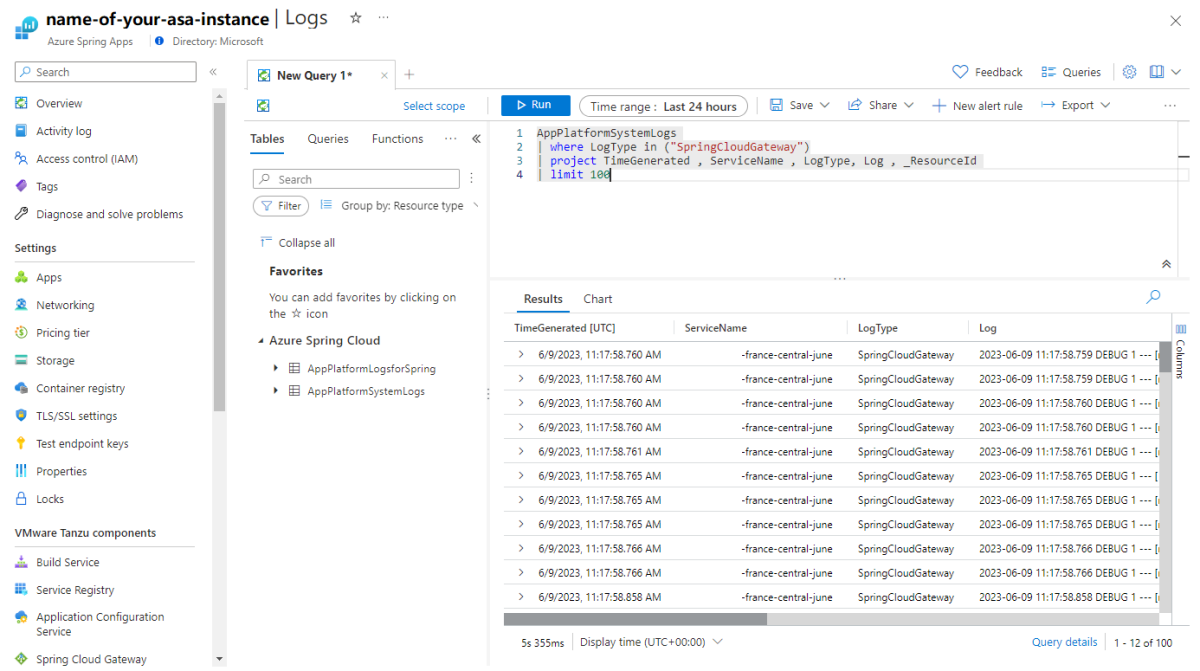針對 VMware Spring Cloud 閘道進行疑難解答
注意
Azure Spring Apps 是 Azure Spring Cloud 服務的新名稱。 雖然服務有新的名稱,但是您暫時還是會在某些位置看到舊的名稱。我們正在致力更新螢幕擷取畫面、影片和圖表等資產。
本文適用於:❌ 基本/標準✔️企業
本文說明如何使用 Azure Spring Apps 企業版方案針對 VMware Tanzu 的 Spring Cloud Gateway 進行疑難解答。 若要深入瞭解 VMware Spring Cloud 閘道,請參閱 設定 VMware Spring Cloud 閘道。
必要條件
- 已啟用 VMware Spring Cloud Gateway 的已布建 Azure Spring Apps 企業方案服務實例。 如需詳細資訊,請參閱 快速入門:使用企業方案建置和部署應用程式至 Azure Spring Apps。
- Azure CLI 2.45.0 版或更新版本。 使用下列命令來安裝 Azure Spring Apps 擴充功能:
az extension add --name spring。
檢查閘道計量
如需有關如何檢查 Azure 入口網站 計量的詳細資訊,請參閱 Azure Spring Apps 計量的常見計量頁面一節。
如需每個支援計量的詳細資訊,請參閱 Azure Spring Apps 計量的閘道一節。
檢查閘道記錄
Spring Cloud Gateway 是由下列子元件所組成:
spring-cloud-gateway-operator用於管理閘道。spring-cloud-gateway滿足功能。
這兩個子元件都有可用的記錄。 下列各節說明如何檢查這些記錄。
使用即時記錄串流
您可以使用 Azure CLI 即時串流記錄。 如需詳細資訊,請參閱 即時串流 Azure Spring Apps 受控元件記錄。 下列範例示範如何使用 Azure CLI 命令,持續串流和spring-cloud-gateway-operator子元件的新記錄spring-cloud-gateway。
使用下列命令來串流處理 的 spring-cloud-gateway紀錄:
az spring component logs \
--resource-group <resource-group-name> \
--service <Azure-Spring-Apps-instance-name> \
--name spring-cloud-gateway \
--all-instances \
--follow
使用下列命令來串流處理 的 spring-cloud-gateway-operator紀錄:
az spring component logs \
--resource-group <resource-group-name> \
--service <Azure-Spring-Apps-instance-name> \
--name spring-cloud-gateway-operator \
--all-instances \
--follow
使用 Log Analytics
下列各節說明如何使用Log Analytics檢視系統記錄。
Log Analytics 的診斷設定
您必須先開啟系統記錄並傳送至 Log Analytics,才能查詢 VMware Spring Cloud Gateway 的記錄。 若要在 Azure 入口網站 中啟用系統記錄,請使用下列步驟:
開啟您的 Azure Spring Apps 實例。
在導覽功能表中,選取 [ 診斷設定]。
選取 [新增診斷設定 ],或選取 現有設定的 [編輯設定 ]。
在 [ 記錄] 區段中,選取 [ 系統記錄] 類別。
在 [ 目的地詳細數據] 區段中,選取 [ 傳送至 Log Analytics 工作區 ],然後選取您的工作區。
選取 [ 儲存] 以更新設定。
檢查 Log Analytics 中的記錄
若要檢查 和 的記錄spring-cloud-gateway並使用 spring-cloud-gateway-operator Azure 入口網站,請使用下列步驟:
請確定您已開啟 系統記錄。 如需詳細資訊,請參閱 Log Analytics 的診斷設定一節。
開啟您的 Azure Spring Apps 實例。
在瀏覽窗格中選取 [ 記錄 ],然後選取 [ 概觀]。
在查詢編輯窗格中使用下列範例查詢。 調整時間範圍,然後選取 [ 執行 ] 以搜尋記錄。
若要檢視 的
spring-cloud-gateway記錄,請使用下列查詢:AppPlatformSystemLogs | where LogType in ("SpringCloudGateway") | project TimeGenerated , ServiceName , LogType, Log , _ResourceId | limit 100若要檢視 的
spring-cloud-gateway-operator記錄,請使用下列查詢:AppPlatformSystemLogs | where LogType in ("SpringCloudGatewayOperator") | project TimeGenerated , ServiceName , LogType, Log , _ResourceId | limit 100
注意
在 Log Analytics 中提供記錄之前,可能會有幾分鐘的延遲。
調整記錄層級
本節說明如何調整 VMware Spring Cloud Gateway 的記錄層級,並提供一個記錄器作為範例。
重要
開始之前,請務必閱讀設定 VMware Spring Cloud Gateway 的設定記錄層級一節,以瞭解調整記錄層級的詳細數據和影響。
使用下列步驟來調整記錄層級:
- 在您的 Azure Spring Apps 實例中,選取 瀏覽窗格中的 [Spring Cloud Gateway ],然後選取 [ 組態]。
- 在 [ 屬性] 區段中,填入索引鍵/值群組
logging.level.org.springframework.cloud.gateway=DEBUG。 - 選取儲存以儲存變更。
- 變更成功之後,您可以找到更詳細的疑難解答記錄,例如如何路由要求的相關信息。
設定警示規則
您可以根據記錄和計量建立警示規則。 如需詳細資訊,請參閱 建立或編輯計量警示規則。
使用下列步驟,直接從 Azure Spring Apps 的 Azure 入口網站 建立警示規則:
- 開啟您的 Azure Spring Apps 實例。
- 流覽至 [記錄] 或 [計量]。
- 在 [ 記錄 ] 窗格中寫入記錄查詢,或新增計量圖表。
- 選取 [新增警示規則]。 此動作會帶您前往 [ 建立警示規則 ] 窗格,並自動填入記錄查詢或計量。
您現在可以設定警示規則詳細數據。
使用應用程式效能監視器監視閘道
如需支援的應用程式效能監視器以及如何設定的詳細資訊,請參閱設定 VMware Spring Cloud Gateway 的設定應用程式效能監視一節。
重新啟動閘道
針對某些錯誤,重新啟動可能有助於解決問題。 如需詳細資訊,請參閱設定 VMware Spring Cloud Gateway 的重新啟動 Spring Cloud Gateway 一節。